ここから本文です。
Androidスマートフォンで撮影した写真をディーガに取り込んで楽しもう
今ご利用中のアプリは継続してお使いいただけますが、今後のサポート・動作保証はいたしかねます。
何卒ご理解を賜りますよう、よろしくお願い申し上げます。
DIGA Contents Linkは、Androidスマートフォンで撮影した写真を、無線LAN(Wi-Fi)を使ってかんたんにディーガへ送信できる無料のアプリケーションです。その他にも、ディーガに保存された写真や動画(ディーガで作成された持ち出し番組。但し放送番組を除く。)をAndroidスマートフォンで視聴することもできます。

■ ワンタッチでディーガへ写真を送信
「かんたん送受信」ボタンをタップすれば、Androidスマートフォンで撮影した写真の中から、未送信の写真だけをディーガへ送信できます。DIGA Contents Linkが未送信の写真を自動で判定するので、未送信の写真を探し出す必要はありません。
「動画持ち出し」設定をオンにしておけば、写真送信に加え、ディーガに保存された動画(ディーガで作成された持ち出し番組。但し放送番組を除く。)をAndroidスマートフォンに装着されたSDカードに持ち出して保存することもできます。DIGA Contents Linkがまだ持ち出していない動画だけを自動で判定して持ち出すので、持ち出していない動画を探し出す必要はありません。
■ 充電中にディーガへ写真を自動送信
「充電中の自動実行」設定をオンにしておけば、充電中に写真の送信と動画の持ち出しを自動的に実行することもできます。動作は「かんたん送受信」ボタンをタップしたときと同じです。
無線点充電規格「Qi」(チー)対応スマートフォンをお持ちであれば、Qi準拠のディーガの上に置くだけでスマートフォンを充電しながらディーガへ写真を送信したり、動画を持ち出したりすることができます。
■ 写真を選んでディーガへ送信
「DIGAへ送る」ボタンをタップすれば、Androidスマートフォンで撮影した写真の中から、送信したい写真を自由に選んでディーガへ送信できます。
■ ディーガの写真や動画を無線LAN経由で視聴
「DIGAを見る」ボタンをタップすれば、ディーガに保存された写真や動画(ディーガで作成された持ち出し番組。但し放送番組を除く。)を無線LAN経由で視聴できます。写真や動画をAndroidスマートフォンに装着されたSDカードに保存して、後から視聴することもできます。
■ 対象のディーガ
2011年2月以降発売のディーガが対象モデルです。
| 2017年5月発売モデル | DMR-UBX7030・DMR-UX7030・DMR-UBX4030・DMR-UX4030 DMR-BRX2030・DMR-BX2030 DMR-BRG2030・DMR-BRG1030 |
| 2016年11月発売モデル | DMR-UBZ2020・DMR-UBZ1020 |
| 2016年10月発売モデル | DMR-BRZ1020 DMR-BRW1020・DMR-BRW520 DMR-BRS520 |
| 2016年5月発売モデル | DMR-BRX7020・DMR-BRX4020・DMR-BRX2020 DMR-BRG2020 |
| 2015年11月発売モデル | DMR-UBZ1 DMR-BRS510 |
| 2015年10月発売モデル | DMR-BRG2010 DMR-BRZ1010 DMR-BRW1010・DMR-BRW510 |
| 2015年5月発売モデル | DMR-BRX6000・DMR-BRX4000・DMR-BRX2000 |
| 2014年10月発売モデル | DMR-BRZ2000 (※)・DMR-BRZ1000 (※) DMR-BRW1000 (※)・DMR-BRW500 (※) DMR-BRS500 |
| 2014年6月発売モデル | DMR-BZT665(※) |
| 2014年5月発売モデル | DMR-BXT970(※)・DMR-BXT870(※) |
| 2013年11月発売モデル | DMR-BZT9600(※) |
| 2013年10月発売モデル | DMR-BZT860(※)・DMR-BZT760(※) DMR-BWT660(※)・DMR-BWT560(※) DMR-BRT260 |
| 2013年4月発売モデル | DMR-BZT750(※) DMR-BWT650・DMR-BWT550 DMR-BRT250 |
| 2012年11月発売モデル | DMR-BZT9300(※)・DMR-BZT830(※)・DMR-BZT730(※) DMR-BWT630・DMR-BWT530 DMR-BRT230 |
| 2012年6月発売モデル | DMR-HRT300(※) |
| 2012年2月発売モデル | DMR-BZT920・DMR-BZT820・DMR-BZT720 DMR-BWT620・DMR-BWT520 DMR-BRT220 |
| 2011年9月発売モデル | DMR-BZT9000・DMR-BZT910・DMR-BZT810・DMR-BZT710 DMR-BWT510 DMR-BRT210 |
| 2011年2月発売モデル | DMR-BZT900・DMR-BZT800・DMR-BZT700・DMR-BZT600 DMR-BWT500 |
DIGA Contents Linkをお使いになる前に、あらかじめディーガと無線ブロードバンドルーターを接続し、お部屋ジャンプリンク機能をオンにしてからご使用ください。詳細は、本サポートページの「ディーガの設定」の項目をご覧ください。
DIGA Contents Linkに対応した動画を作成するには、HD画質の持ち出し番組(持ち出し方法は「ネットワーク経由」)の作成に対応したディーガが必要です。2012年2月〜2016年5月に発売されたディーガが対応しています。
- DMR-BZT830
- DMR-BZT920
- DMR-HRT300
■ DIGA Contents Linkが動作するAndroidスマートフォン
◎ 対象となるOSバージョン
- Android 2.3.3〜2.3.7
- Android 4.0.1〜4.0.4
◎ 動作確認済みのスマートフォン
| NTT docomo製スマートフォン |
P-07C・P-02D・P-04D・P-05D・P-06D N-01D F-03D SH-12C・SH-02D・SH-04D Galaxy Nexus(SC-04D) |
| SoftBank製スマートフォン | 101P・102P 104SH |
| au製スマートフォン | IS12S |
Androidをバージョンアップした場合などは、動作対象のAndroidバージョンが搭載されていることをご確認ください。
- 「設定」→「開発者向けオプション」→「GPUレンダリングを使用」→オフに設定
※設定項目の名称は、ご利用のスマートフォンにより異なる場合があります。
■ DIGA Contents Linkが対応するコンテンツ
◎ 「かんたん送受信」機能
- 送信する写真
SDカードまたは内蔵メモリのDCIMフォルダに保存されたJPEG写真。
お使いのスマートフォンで撮影した写真の標準の保存場所がSDカードの場合は、SDカード内のDCIMフォルダ、内蔵メモリの場合は、内蔵メモリ内のDCIMフォルダが対象となります。SDカードと内蔵メモリの両方が対象ではありません。
なお、Androidスマートフォンで取得したスクリーンキャプチャ画像はPNG形式であるため送信できません。
- 持ち出す動画
ディーガで以下の設定により作成した持ち出し番組 ※1
持ち出し方法: ネットワーク経由
持ち出し番組の画質: ハイビジョン画質(HD) ※2
かんたん転送の登録: する
◎ 「DIGAへ送る」機能
- 送信できる写真
SDカードまたは内蔵メモリのDCIMフォルダ、Picturesフォルダ、Downloadフォルダに保存されたJPEG写真。
お使いのスマートフォンで撮影した写真の標準の保存場所がSDカードの場合は、SDカード内の上記フォルダ、内蔵メモリの場合は、内蔵メモリ内の上記フォルダが対象となります。SDカードと内蔵メモリの両方が対象ではありません。
なお、Androidスマートフォンで取得したスクリーンキャプチャ画像はPNG形式であるため送信できません。
◎ 「DIGAを見る」機能
- 視聴できる写真
解像度: 最大縦8192ピクセル、横8192ピクセル
ファイルサイズ: 最大15MB
- 視聴できる動画
ディーガで以下の設定により作成した持ち出し番組 ※1
持ち出し方法: ネットワーク経由
持ち出し番組の画質: ハイビジョン画質(HD) ※2
※1 放送番組から作成された持ち出し番組には対応していません。ディーガに取り込んだ撮影ビデオや、動くアルバムメーカーで作成した動画、おまかせクリップ(対応するディーガは「対象のディーガ」の項目をご覧ください。)で作成した動画から作成された持ち出し番組にのみ対応しています。
持ち出し番組の作成方法については、ディーガの取扱説明書をご確認ください。
※2 ハイビジョン画質(HD)の持ち出し番組の作成には、2012年2月以降発売のディーガが対応しています。なお、放送番組からハイビジョン画質(HD)の持ち出し番組は作成できません。
■ 始める前に
◎ 無線LAN(Wi-Fi)の準備
DIGA Contents Linkは無線LAN(Wi-Fi)を使って、Androidスマートフォンからディーガへ写真を送信するアプリです。Androidスマートフォンとディーガ、無線ブロードバンドルーターが必要になります。
最初にAndroidスマートフォンと無線ブロードバンドルーターの接続を必ずご確認ください。無線ブロードバンドルーターはお使いのAndroidスマートフォンとの接続が可能な物を必ずお使い下さい。ご不明点は無線ブロードバンドルーターの販売元にご確認ください。
◎ ディーガの設定
■ さあ始めよう
Androidスマートフォンの画面上にあるDIGA Contents LinkアイコンをタップしてDIGA Contents Linkを起動してください。あらかじめAndroidスマートフォンは無線LAN(Wi-Fi)に接続されている必要があります。初めてDIGA Contents Linkを起動すると初期設定画面が表示されます。
 |
 |
 |
「接続先DIGA」設定をタップするとDIGA Contents Linkは写真を送信することができるディーガを探しにいき、見つけたディーガを画面に表示します。ネットワーク上に複数のディーガがあれば複数表示されます。写真を送信するディーガをタップして選択してください。
ディーガを選択すると、設定メニューの「かんたん送受信設定」の項目が自動的に設定されます。まず、「かんたん送受信設定」の「写真送信」が自動的にオンになります。さらに、選択したディーガがDIGA Contents Linkに対応した動画を作成できる場合、「かんたん送受信設定」の「動画持ち出し」もオンになります。選択したディーガがDIGA Contents Linkに対応した動画を作成できない場合、「動画持ち出し」はオンにできません。
 |
 |
 |
「充電中の自動実行」設定をオンにしておけば、Androidスマートフォンの充電を始めると自動的に「かんたん送受信」機能が開始されます。充電中も、「かんたん送受信」機能を定期的に実行します。1回1回の動作は「かんたん送受信」ボタンをタップしたときと同じです。なお、「充電中の自動実行」機能は、充電中にAndroidスマートフォンが無線LAN(Wi-Fi)に接続され、電池残量が20%以上である場合にのみ実行されます。
充電中にディーガへ写真を送信し、送信した写真からディーガで「おまかせクリップ」を自動作成して、作成した「おまかせクリップ」をAndroidスマートフォンに持ち出す場合には、「充電中の自動実行」設定と「写真送信」設定、「動画持ち出し」設定をすべてオンにしてください。DIGA Contents Linkは、ディーガで「おまかせクリップ」が自動作成されるまで定期的に「動画持ち出し」を実行します。なお、「おまかせクリップ」はディーガが電源オフの間に作成され、作成にかかる時間は、ディーガ本体の状態(予約録画状況など)によって変わります。また、ディーガで「おまかせクリップ」を自動作成するには、ディーガ本体の設定が必要です。詳細は、ディーガ本体の取扱説明書をご覧ください。
無接点充電Qi対応のスマートフォンとQi準拠のディーガ(DMR-BZT830、DMR-BZT920やDMR-HRT300など)との組み合わせでお使いになる場合にも、「充電中の自動実行」設定をオンにしてください。Qi対応スマートフォンをQi準拠のディーガの上に置くだけで、「かんたん送受信」機能を自動的に実行することができます。
 |
「持ち出し対象期間」設定をタップすると、ディーガから持ち出す動画の対象期間を変更できます。「最新3日分」に設定すれば、DIGA Contents Linkは3日前までに作成された動画を持ち出します。
 |
すべての設定が終わったら、Androidスマートフォンのバックキー(戻るボタン)を押してください。
DIGA Contents Linkのメニュー画面が表示されます。
■ ディーガに写真を送信しよう
DIGA Contents Linkの「かんたん送受信」ボタンをタップしてください。設定したディーガに対してAndroidスマートフォンで撮影した写真(JPEG写真のみ)が送信されます。DIGA Contents Linkが以前に送信した写真は送信されず、まだ送信していない写真だけが送信されます。(以前に他のディーガへ送信した写真は、「接続先DIGA」を変更しても送信されません。)
設定画面で「かんたん送受信設定」の「動画持ち出し」設定をオンにした場合、写真を送信する前に、ディーガに保存された動画をAndroidスマートフォンに持ち出して保存します。持ち出す動画は、「持ち出し対象期間」で設定した期間にディーガで作成された持ち出し番組です。また、DIGA Contents Linkが以前に持ち出した動画は持ち出されず、まだ持ち出していない動画だけが持ち出されます。(DIGA Contents Linkが持ち出していなくても、他のスマートフォンなどに持ち出した動画は、持ち出されません。)
持ち出した動画は、Androidスマートフォンに装着されたSDカードに保存されます。Androidスマートフォンのギャラリーアプリなど、動画再生に対応したアプリを起動すると、SDカードに保存された動画を視聴できます。
かんたん送受信はバックグラウンドで動作するため、かんたん送受信が始まるとアプリが終了してAndroidスマートフォンのホーム画面に戻ります。
 |
 |
 |
「かんたん送受信」の動作は、Androidスマートフォンの通知領域から確認できます。通知領域を表示するには、画面上部から通知領域を引っ張り出すように、上から下に向かってスワイプしてください。通知領域の「Contents Link」をタップすると、詳細な進捗を確認することもできます。
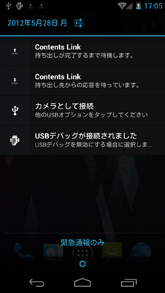 |
 |
 |
「かんたん送受信」でDIGA Contents Linkが持ち出せる動画は、かんたん転送登録されたHD画質の持ち出し番組です。放送番組の持ち出しには対応していません。あらかじめ、ディーガでHD画質の持ち出し番組を作成し、かんたん転送登録しておいてください。詳細は本サポートページの「DIGA Contents Linkが対応するコンテンツ」の項目をご覧ください。
写真送信や動画持ち出しはディーガの状態によっては利用出来ない場合がございます。詳しくは取扱説明書の同時操作についてご確認ください。
■ 写真を選んで送信する
DIGA Contents Linkの「DIGAへ送る」ボタンをタップしてください。Androidスマートフォンで撮影した写真の一覧が表示されます。送信したい写真を長押しすると画面の上部に「送る」メニューが出てきますので、写真を長押ししたまま、「送る」メニューまで写真を持っていき、「送る」メニューの上で指を離してください。写真の送信が開始されます。
写真を複数枚送信する場合は、写真を長押しした後、一旦指を離します。そうすると、写真をタップするだけで写真が選択できるようになります。送信したい写真を複数枚選択したら、選択した写真のいずれかを再度長押しします。画面の上部に「送る」メニューが出てきますので、「送る」メニューまで写真を持っていき、「送る」メニューの上で指を離してください。写真の送信が開始されます。
 |
 |
 |
 |
 |
■ ディーガの写真や動画をワイヤレスで視聴する
DIGA Contents Linkの「DIGAを見る」ボタンをタップしてください。ディーガに保存された写真や動画を視聴できます。まず、動画フォルダと写真フォルダが表示されますので、視聴したいフォルダを選択してください。写真フォルダを選択した場合は、視聴したい写真が表示されるまで、フォルダを辿ってください。視聴したい写真や動画が見つかったら、タップしてください。写真や動画の再生が開始されます。なお、DIGA Contents Linkが対応していない写真や動画は、グレー色で表示されます。
 |
 |
 |
 |
DIGA Contents Linkが視聴できる動画は、ディーガで作成されたHD画質の持ち出し番組です。放送番組の持ち出しには対応していません。あらかじめ、ディーガでHD画質の持ち出し番組を作成しておいてください。詳細は本サポートページの「DIGA Contents Linkが対応するコンテンツ」の項目をご覧ください。
ディーガに保存された写真や動画をAndroidスマートフォンに持ち出して、後から視聴することもできます。持ち出したい写真や動画を長押ししてください。画面の下部に「持ち出す」メニューが出てきますので、写真や動画を長押ししたまま、「持ち出す」メニューまで写真や動画を持っていき、「持ち出す」メニューの上で指を離してください。写真や動画の持ち出しが開始されます。
持ち出した写真や動画は、Androidスマートフォンに挿入されたSDカードに保存されます。Androidスマートフォンのギャラリーアプリなど、写真や動画の再生に対応したアプリを起動すると、SDカードに保存された写真や動画を視聴できます。
 |
 |
 |
■ よくあるご質問(FAQ)
| Q01. | DIGA Contents Linkはどのディーガで使うことができますか? |
| A01. |
2011年春から2017年秋に発売のディーガが対象です。詳しくは本サポートページの「対象のディーガ」の項目をご覧ください。
|
| Q02. | DIGA Contents Linkが動作するのはどのAndroidスマートフォンですか? |
| A02. |
Android 2.3.3〜2.3.7、Android 4.0.1〜4.0.4を搭載したスマートフォンが対象です(2012年6月15日現在)。ただし、これらのAndroidを搭載した全てのスマートフォンでの動作を保証するものではありません。弊社で動作を確認済みのスマートフォンの情報は本サポートページの「動作確認済みのスマートフォン」の項目をご覧ください。
なお、Android 4.0.1以降のスマートフォンをご利用の場合、スマートフォンの「GPUレンダリングを使用」の設定項目をオフにしてご利用ください。
|
| Q03. | 対応している言語は何ですか? |
| A03. |
日本語です。
|
| Q04. | DIGA Contents Linkでディーガが見つかりません。考えられる原因は何でしょうか? |
| A04. |
いくつかの原因が考えられます。
|
| Q05. | DIGA Contents Linkが送信できる写真のフォーマットは何ですか? |
| A05. |
JPEGです。DIGA Contents Linkは、Androidスマートフォンに装着されたSDカードのDCIMフォルダに保存されたJPEG写真をディーガへ送信します。なお、Androidスマートフォンで取得したスクリーンキャプチャ画像はPNG形式であるため送信できません。
|
| Q06. | 写真の送信に失敗しました。 |
| A06. |
お使いの無線LANの状態によっては接続が一時的に切断し、写真の送信が失敗することがあります。ディーガのHDDの空き容量が不足している場合にも、ディーガは写真を受け取れません。
また、ディーガの動作状況によっては送信された写真を受け取れない状態があります。詳しくはお使いのディーガの取扱説明書の同時操作についてご確認ください。 写真の送信に失敗した場合は、ディーガの操作を一旦止めるなどしてから、再度試してみてください。 |
| Q07. | 何台のディーガに写真を送信できますか? |
| A07. |
DIGA Contents Linkが一度に写真を送信できるのは設定した1台のディーガだけです。2台以上のディーガをお持ちのお客様は、写真を送信したいディーガを1台選択してください。
|
| Q08. | DIGA Contents Linkが視聴できるディーガの写真に制限はありますか? |
| A08. |
DIGA Contents Linkが視聴できる写真は、解像度が最大で縦8192ピクセル、横8192ピクセル、ファイルサイズが最大15MBです。
詳細は本サポートページの「DIGA Contents Linkが対応するコンテンツ」の項目をご覧ください。 |
| Q09. | DIGA Contents Linkが持ち出せる/視聴できる動画はどのような種類の動画ですか? |
| A09. |
ディーガに取り込んだ撮影ビデオや、動くアルバムメーカーで作成した動画、おまかせクリップ(対応するディーガは「対象のディーガ」の項目をご覧ください。)で作成された動画から作成したHD画質の持ち出し番組です。
HD画質の持ち出し番組の作成には、2012年2月以降発売のディーガが対応しています。 持ち出し番組の作成方法については、ディーガの取扱説明書をご確認ください。 詳細は本サポートページの「DIGA Contents Linkが対応するコンテンツ」の項目をご覧ください。 |
| Q10. | ディーガに録画した放送番組の持ち出しや視聴に対応していますか? |
| A10. |
対応していません。
|
| Q11. | 「かんたん送受信」でディーガから動画が持ち出されません。考えられる原因は何でしょうか? |
| A11. |
いくつかの原因が考えられます。
|
| Q12. | DIGA Contents Linkで送信した写真から「おまかせクリップ」が自動的に作成されません。 |
| A12. |
「おまかせクリップ」を自動的に作成するには、ディーガ本体の設定が必要です。
ディーガのスタートメニューから「おまかせクリップ」を選択してください。「おまかせクリップ」画面が表示されましたら、リモコンの「サブメニュー」ボタンを押してください。「おまかせクリップ設定」画面が表示されます。「おまかせクリップ設定」画面の「自動作成」の項目を「する」に設定しておけば、「かんたん送受信」で送信した写真から「おまかせクリップ」が自動的に作成されます。
詳細は、ディーガ本体の取扱説明書をご覧ください。
なお、「おまかせクリップ」に対応するディーガは「対象のディーガ」の項目をご覧ください。
|
| Q13. | DIGA Contents Linkで送信した写真から作成された「おまかせクリップ」はいつ作成されますか? |
| A13. |
ディーガ本体が電源オフの間に自動的に作成されます。「おまかせクリップ」が作成されるまでにかかる時間は、ディーガ本体の状態(予約録画状況など)によって変わります。詳細は、ディーガ本体の取扱説明書をご覧ください。
なお、「おまかせクリップ」に対応するディーガは「対象のディーガ」の項目をご覧ください。
|
| Q14. | 充電を開始しても「かんたん送受信」の自動実行が開始されません。考えられる原因は何でしょうか? |
| A14. |
いくつかの原因が考えられます。
|
